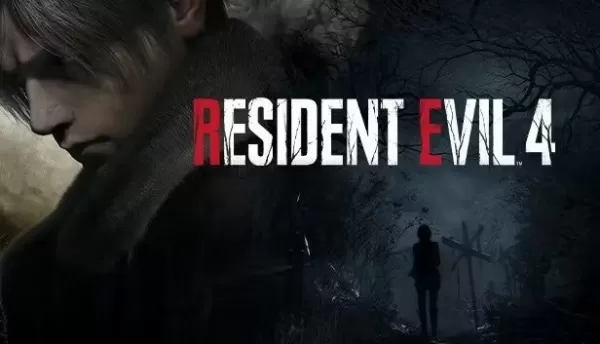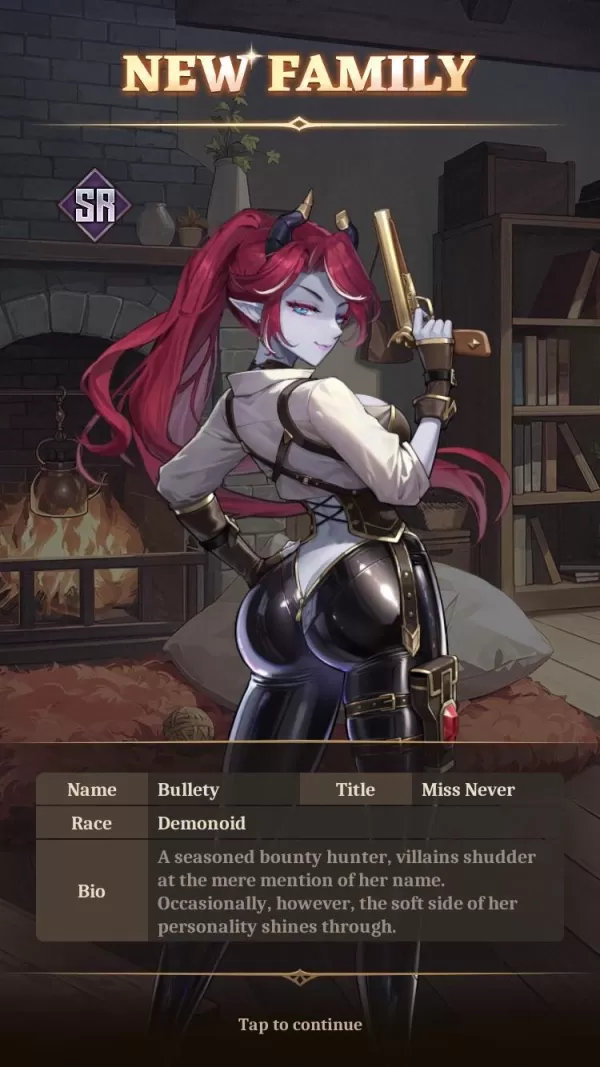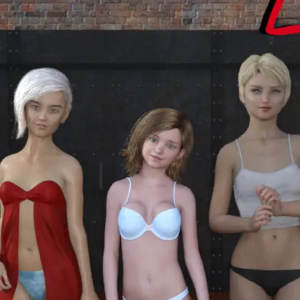"Deck do Steam: Game Boy Games Guide"
Links rápidos
O Steam Deck é um poderoso dispositivo portátil que não apenas executa jogos modernos, mas também se destaca em jogos retrô, especialmente com a ajuda do Emudeck. Este guia o levará a montar emudeck no seu baralho a vapor para desfrutar de jogos clássicos de garoto.
Atualizado em 13 de janeiro de 2024, por Michael Llewellyn: Enquanto o garoto de jogo não exige muito poder de processamento, alcançar uma emulação perfeita no convés do vapor requer ajuste fino. É aqui que o carregador de Decky e o plug -in Power Tools entram em jogo, permitindo que você controla o SMTS e muito mais. Este guia foi atualizado para incluir instruções para instalar o carregador de deck e ferramentas elétricas, além de etapas para restaurar o carregador de deck após uma atualização do convés do vapor.
Antes de instalar o Emudeck
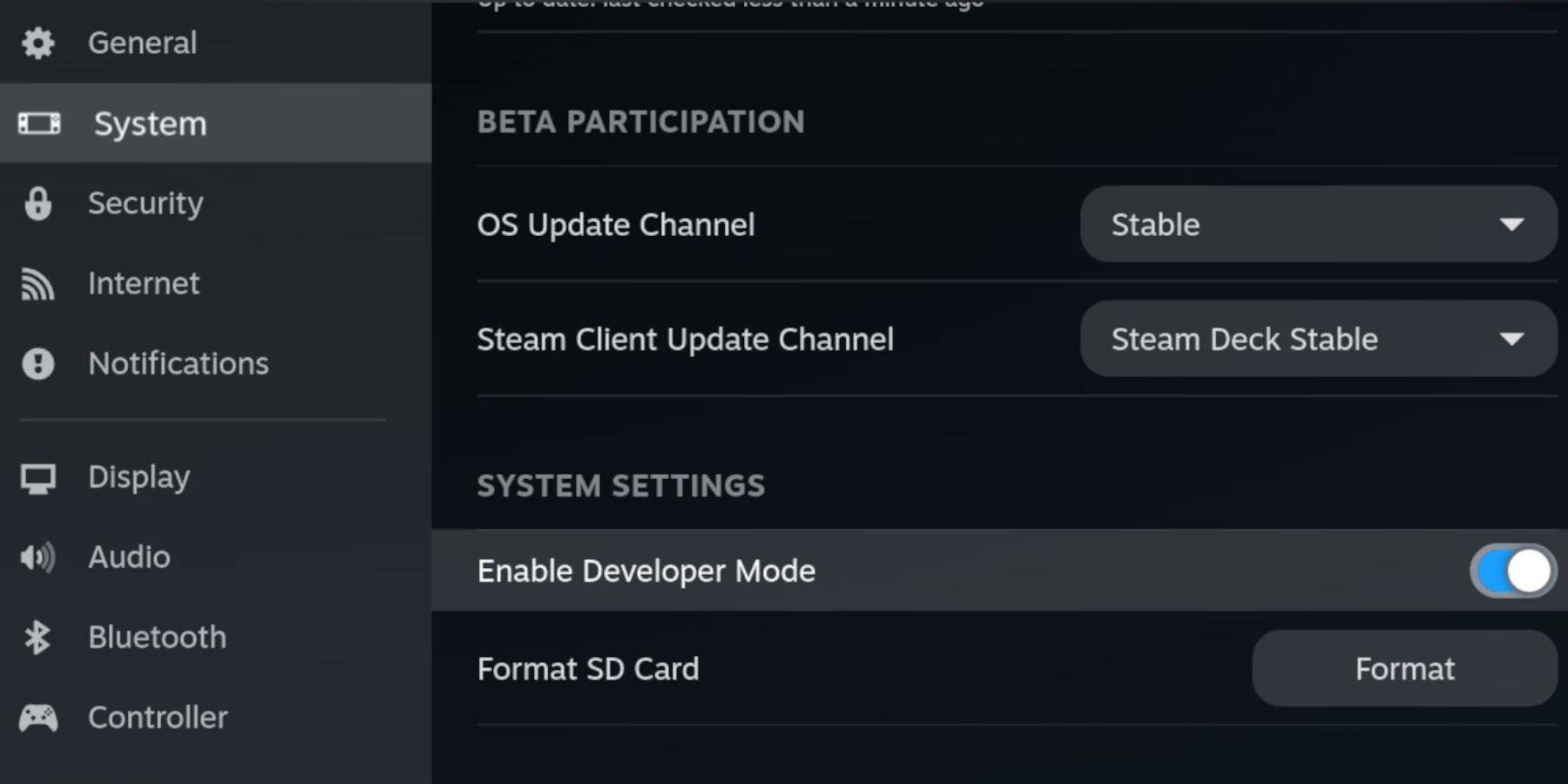 Para garantir uma configuração suave para executar emuladores e armazenar seus jogos de menino, você precisará:
Para garantir uma configuração suave para executar emuladores e armazenar seus jogos de menino, você precisará:
- Um convés a vapor totalmente carregado.
- Um cartão microSD A2 para instalar jogos e emuladores.
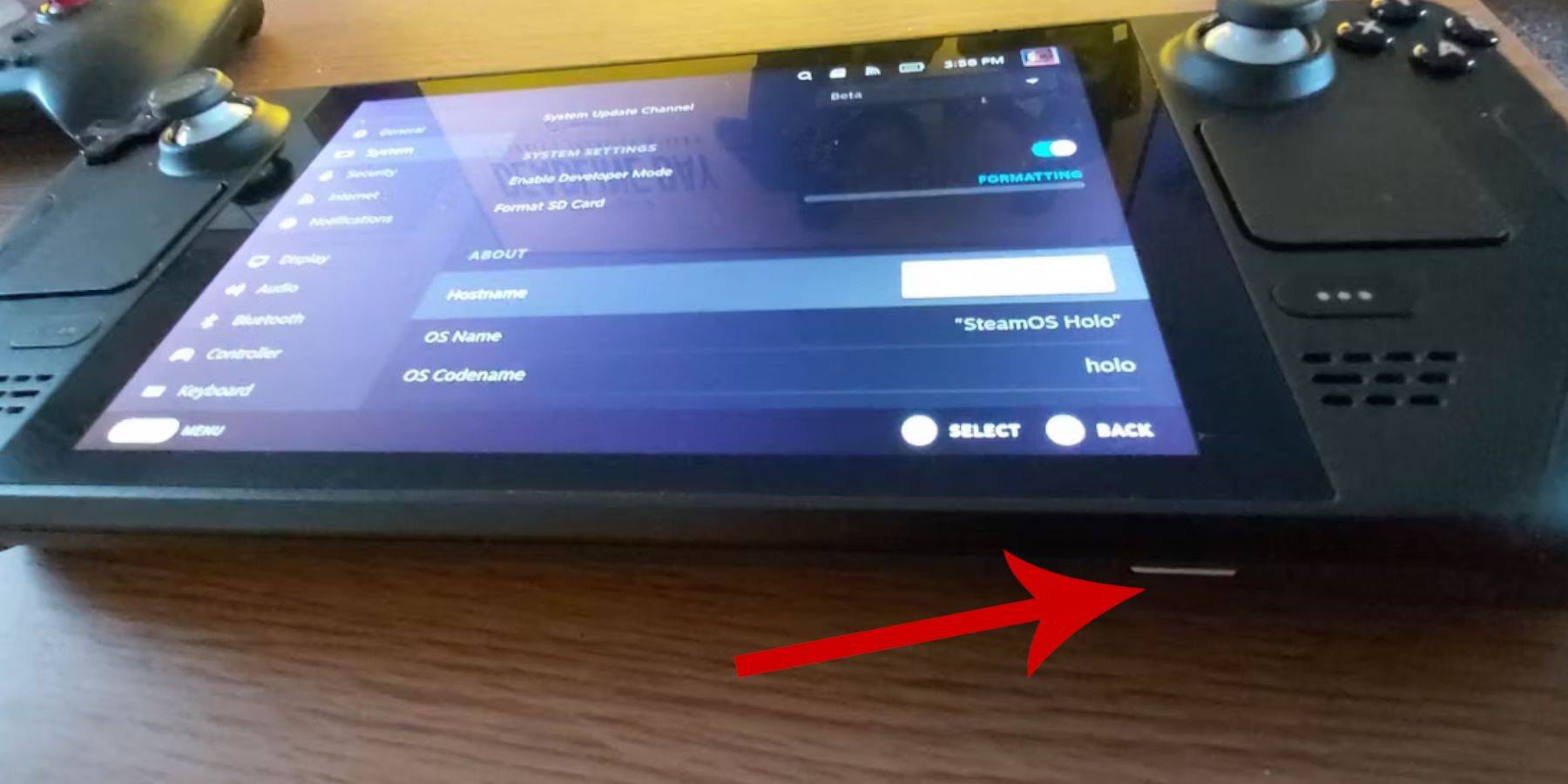 - Game Boy Roms de propriedade legalmente.
- Game Boy Roms de propriedade legalmente.
- Um teclado Bluetooth e mouse para facilitar a navegação ou um conjunto com fio se estiver usando um sistema de encaixe de convés a vapor.
Alterar o modo desenvolvedor
- Pressione o botão Steam.
- Navegue até o menu do sistema e habilite o modo de desenvolvedor.
- No menu do desenvolvedor, ligue a depuração do CEF.
- Selecione a opção de energia.
- Mude para o modo de mesa.
Baixe emudeck no modo de mesa
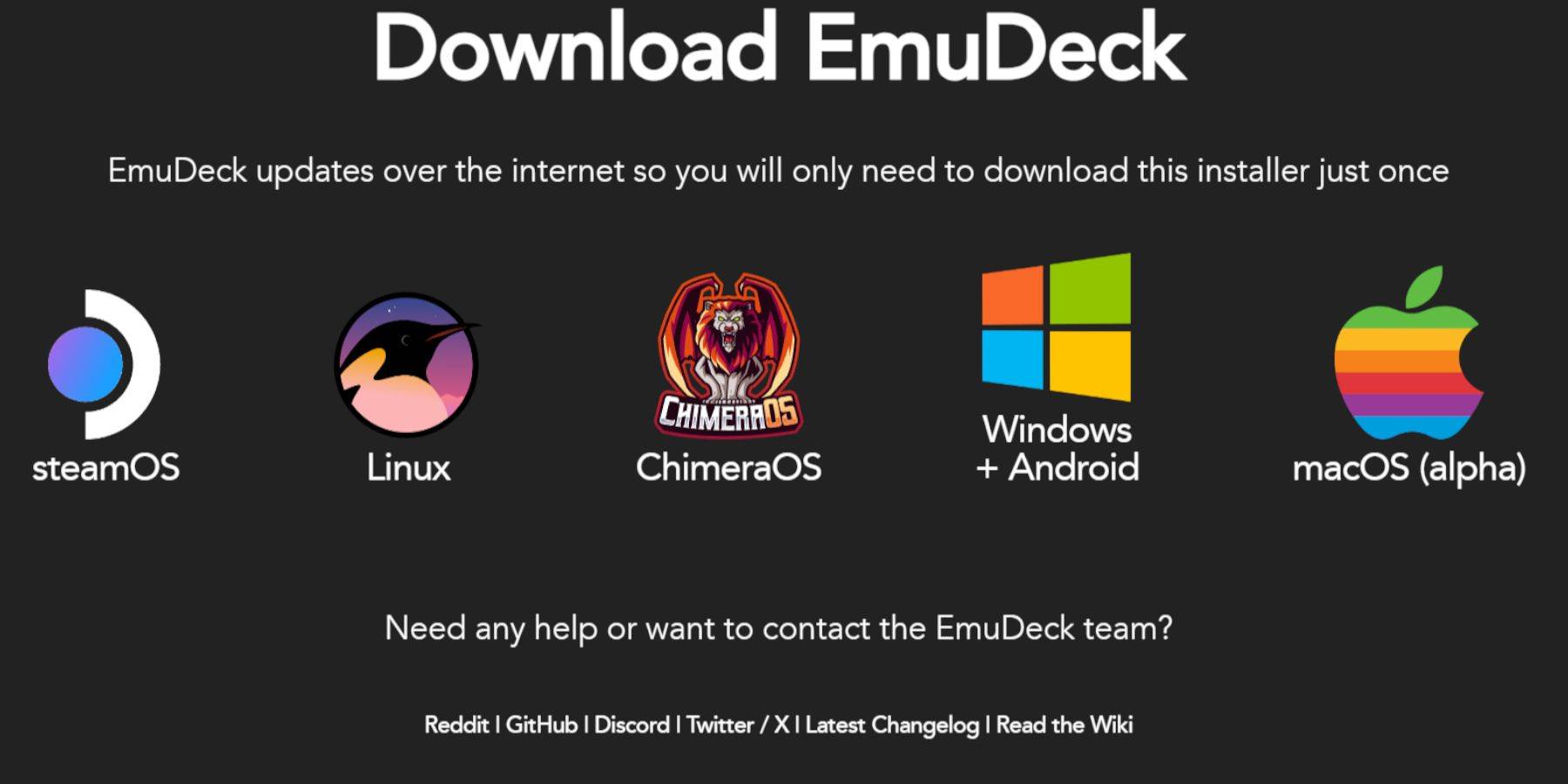 - Conecte o teclado e o mouse.
- Conecte o teclado e o mouse.
- No modo de desktop, abra um navegador como DuckDuckgo ou Mozilla Firefox e faça o download do programa Emudeck.
- Clique em 'Download' no canto superior direito da página, selecione 'Steam OS' e, em seguida, 'download gratuitamente'.
- Escolha 'Configurações recomendadas'.
- Opte por 'instalação personalizada'.
- No menu Emudeck, selecione a imagem do cartão SD 'Primário'.
- No menu do processo de inicialização do Emudeck, selecione novamente a imagem do cartão SD 'primário'.
- Você pode instalar todos os emuladores ou selecionar o Retroarch, a estação de emulação e o Steam ROM Manager e clicar em 'Continuar'.
- Ativar 'salvar automaticamente'.
- Pule as próximas telas e selecione 'acabamento' para concluir a instalação.
Configurações rápidas
- Abra o programa Emudeck e navegue para 'Configurações rápidas'.
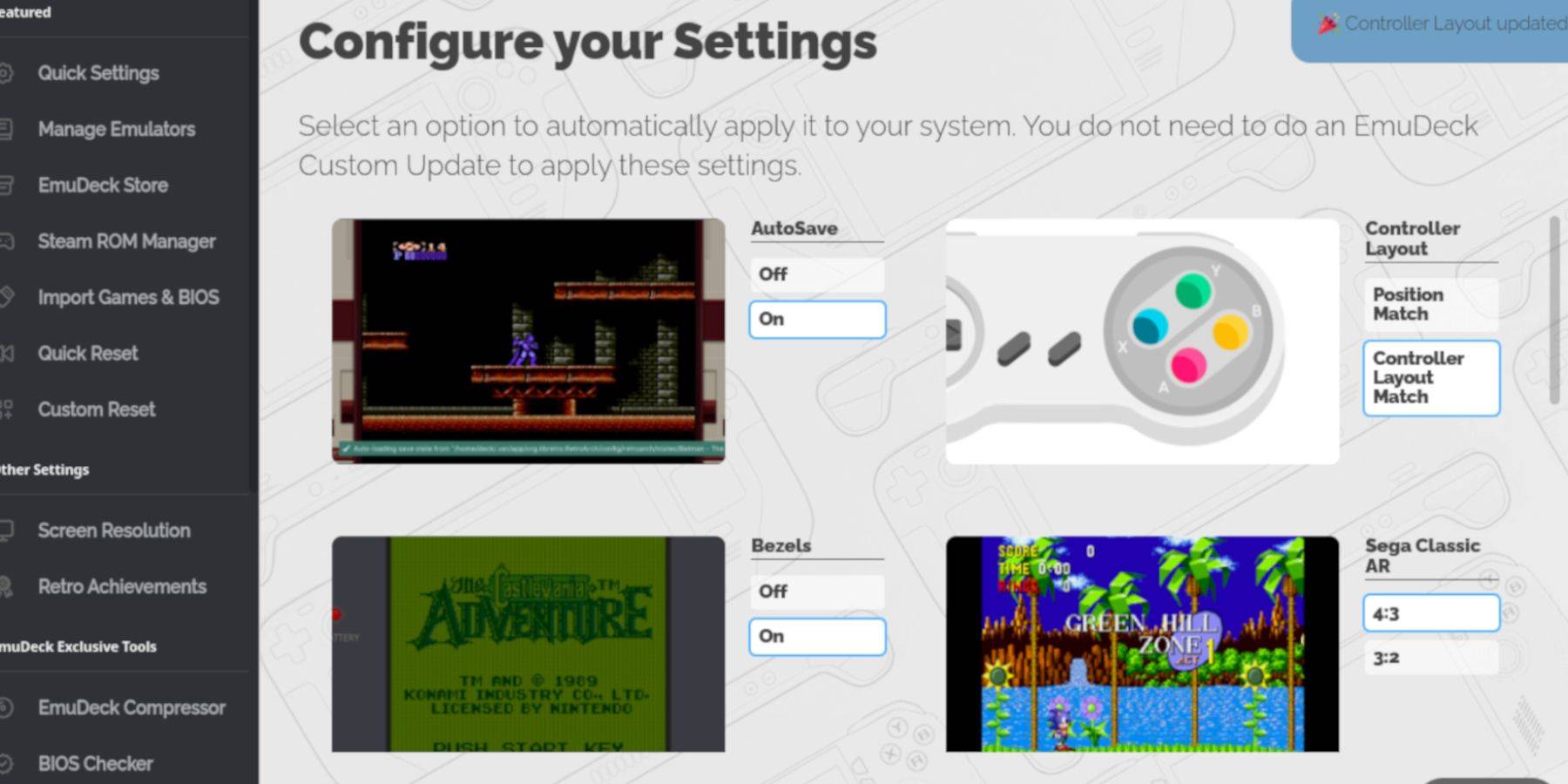 - Ligue 'AutoSave'.
- Ligue 'AutoSave'.
- Selecione 'Match Layout do controlador'.
- Ativar 'molduras'.
- Ligue 'Nintendo Classic AR'.
- Habilite 'LCD HandHelds'.
Adicionando jogos de garoto de jogo ao convés do vapor
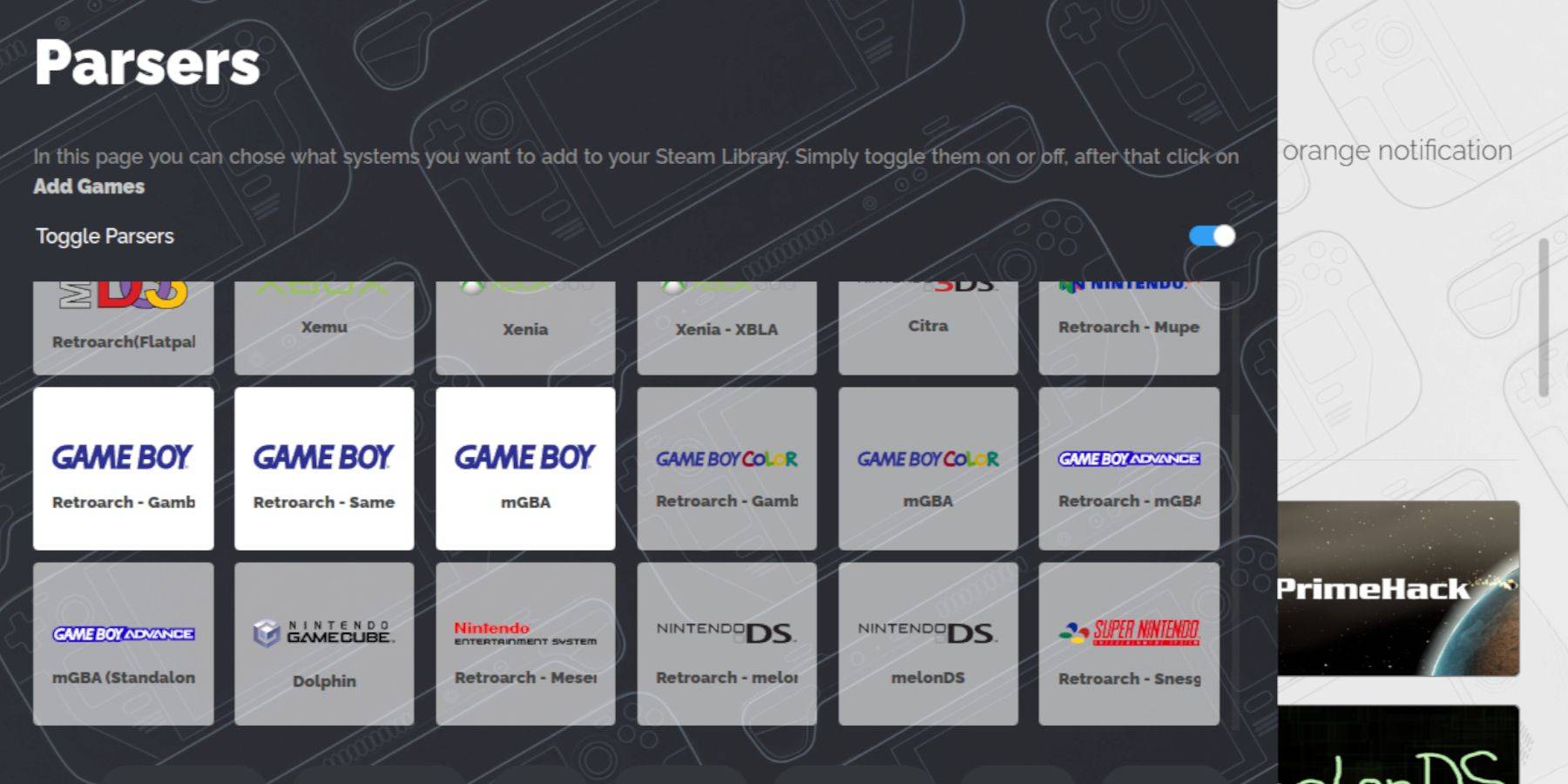 Depois que o Emudeck estiver configurado, você pode adicionar seus jogos de garoto de jogo à pasta correta no modo de desktop.
Depois que o Emudeck estiver configurado, você pode adicionar seus jogos de garoto de jogo à pasta correta no modo de desktop.
- Use o Dolphin File Manager para acessar seus arquivos.
- Clique em 'Primário' em 'dispositivos removíveis' no painel esquerdo.
- Abra a pasta 'emulação'.
- Navegue para 'ROMs'.
- Encontre e abra a pasta 'GB'.
- Verifique se suas ROMs são nomeadas corretamente (consulte a tabela abaixo para obter orientação).
- Transfira seus arquivos de garoto de jogo para esta pasta.
.gb
Gerente de ROM a vapor
Com seus jogos na pasta certa, reabra o programa Emudeck e siga estas etapas:
- Clique em 'Steam ROM Manager' no painel esquerdo.
- Selecione 'Sim' para fechar o cliente Steam e clique em 'Avançar'.
- Na tela 'analisadores', desanimadores 'desanimadores'.
- Clique nas três guias do Game Boy.
- Selecione 'Adicionar jogos'.
- Depois que o gerente do Steam ROM termina de adicionar os jogos e a arte da capa, selecione 'Salvar ao vapor'.
- Aguarde a mensagem "Concluir entradas de adição/remoção" e feche o gerenciador de ROM do Steam.
- Saia de Emudeck e retorne ao modo de jogo.
Jogando jogos de garoto no convés do vapor
Agora que seus jogos são adicionados, você pode jogá -los na biblioteca do Steam Deck:
- Pressione o botão Steam.
- Abra a 'Biblioteca'.
- Vá para a guia 'Coleções'.
- Selecione uma coleção Game Boy.
- Escolha um jogo e toque em 'Play'.
Personalize as cores do jogo
Alguns jogos de garoto de jogos têm opções de cores embutidas, que você pode melhorar através do Retroarch:
Nem todos os jogos de garoto de jogo suportam opções de cores.
- Lançar um jogo Game Boy.
- Pressione o botão 'Selecionar' (com dois quadrados acima do botão analógico esquerdo) e o botão 'Y' para abrir o menu Retroarch.
- Navegue até 'Opções principais'.
- Abra 'GB colorização'.
- Escolha 'Auto' para cor ou 'desligado' para uma experiência mais autêntica de garoto de jogo.
Usando a estação de emulação para jogos de garoto de jogo
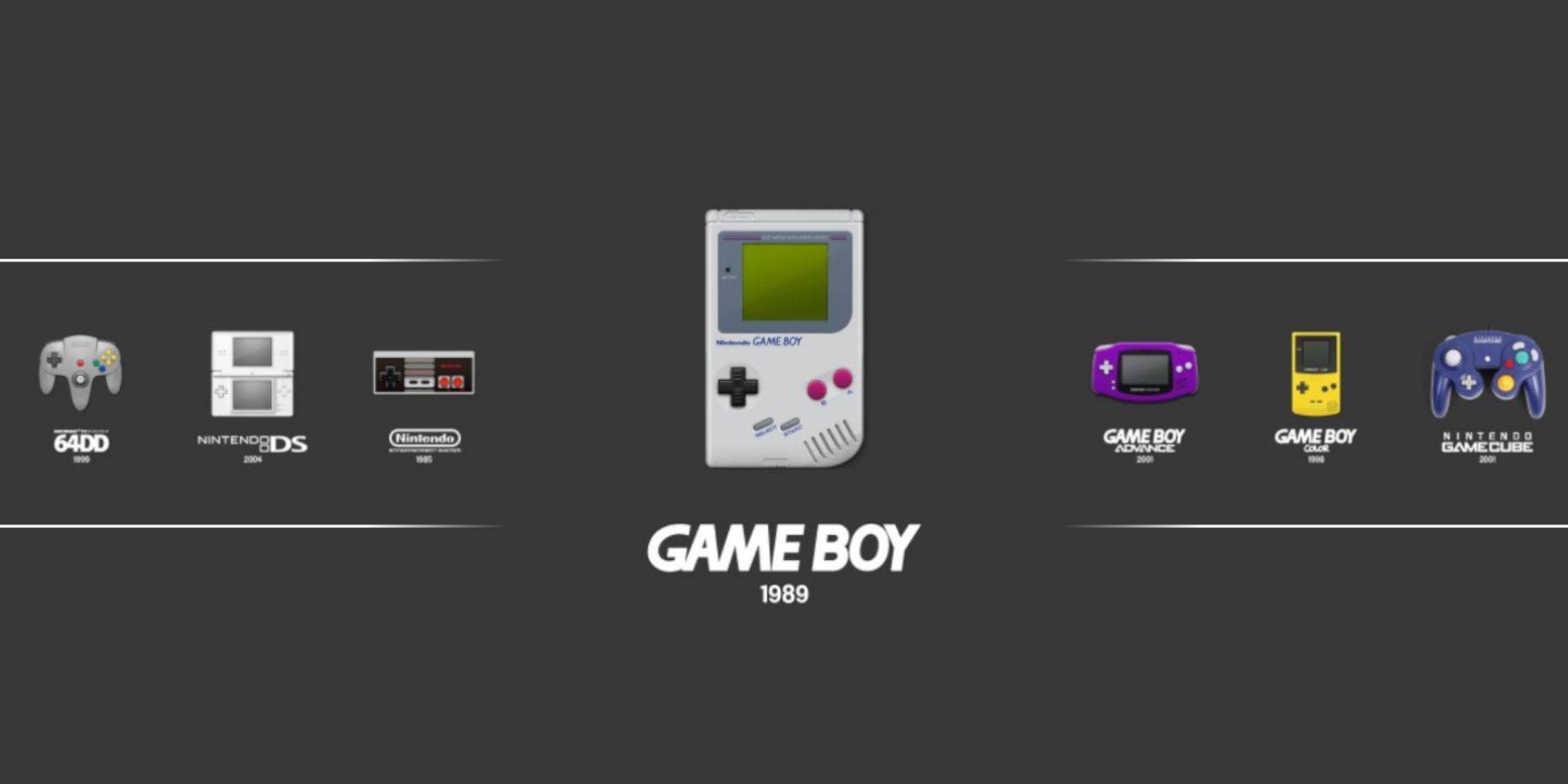 Enquanto você pode lançar seus jogos de garoto de jogo na biblioteca Steam, a estação de emulação oferece um método alternativo, que pode ser útil se você encontrar problemas com a interface Steam:
Enquanto você pode lançar seus jogos de garoto de jogo na biblioteca Steam, a estação de emulação oferece um método alternativo, que pode ser útil se você encontrar problemas com a interface Steam:
- Pressione o botão Steam.
- Abra a 'Biblioteca'.
- Navegue até a guia 'Coleções'.
- Selecione a janela dos 'emuladores'.
- Abra a 'estação de emulação' e selecione 'play'.
- Role até o ícone Game Boy e pressione o botão 'A' para abri -lo.
- Pressione 'A' novamente para lançar seus jogos de garoto de jogo.
- O comando retroarch (selecione + y) também funciona através da estação de emulação.
Instale o carregador de DECKY no convés do vapor
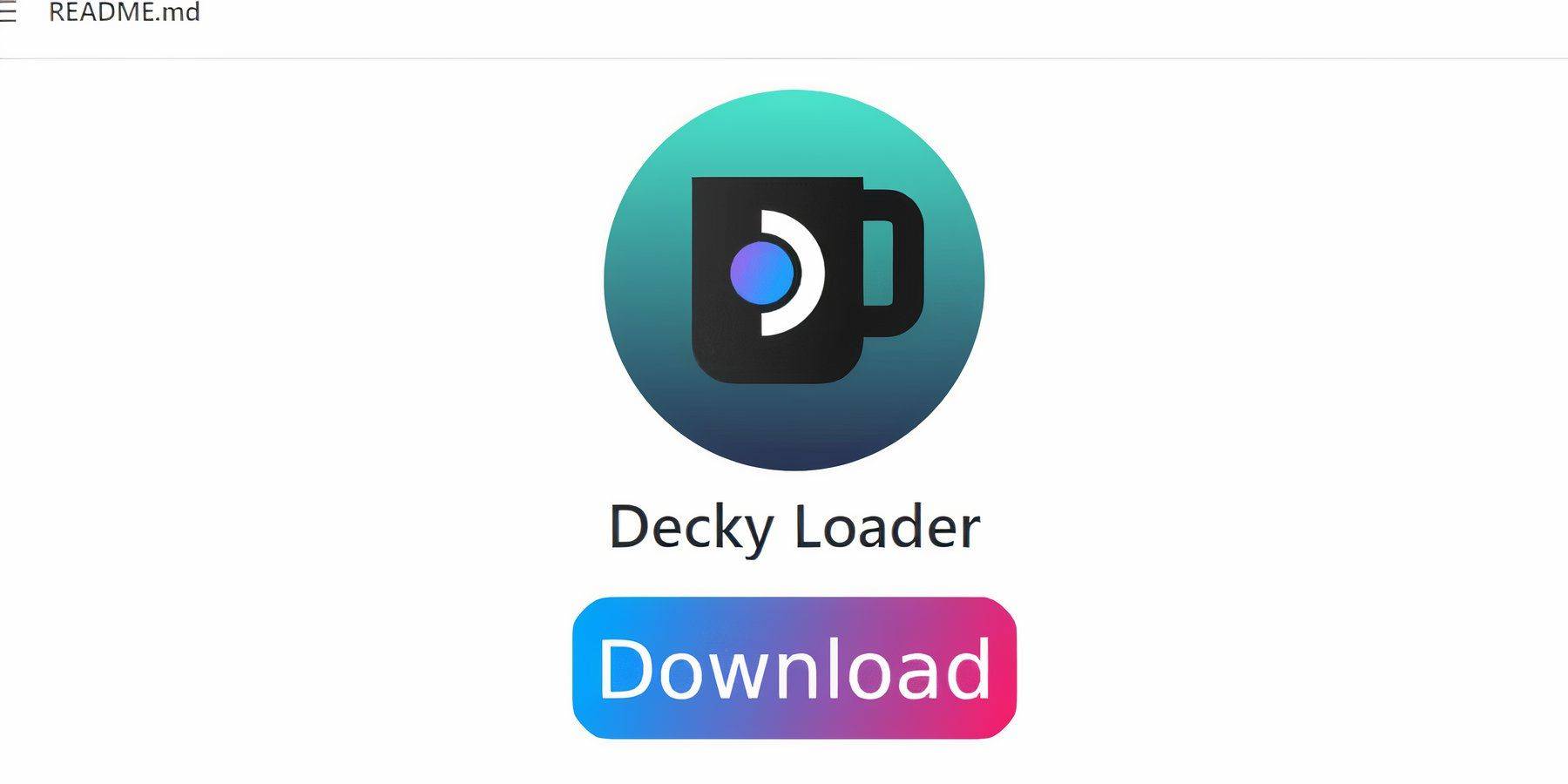 Para otimizar o desempenho dos seus jogos de garoto de jogos, os desenvolvedores do Emudeck recomendam a instalação do carregador de Decky e do plug -in do poder do poder. Veja como configurá -los:
Para otimizar o desempenho dos seus jogos de garoto de jogos, os desenvolvedores do Emudeck recomendam a instalação do carregador de Decky e do plug -in do poder do poder. Veja como configurá -los:
Para uma navegação mais fácil, conecte um teclado e mouse sem fio ou com fio. Se não estiver disponível, use o teclado e trackpads na tela.
- No modo de jogo, pressione o botão Steam.
- Abra o menu 'Power' e mude para 'Modo de Desktop'.
- Abra um navegador da web e visite a página do Github para o carregador de DECKY.
- Role para baixo e clique no ícone grande 'download' para iniciar o download.
- Depois de baixado, clique duas vezes no lançador e selecione 'Instalação recomendada'.
- Após a instalação, reinicie o convés do vapor no modo de jogo.
Instalando o plugin de ferramentas elétricas
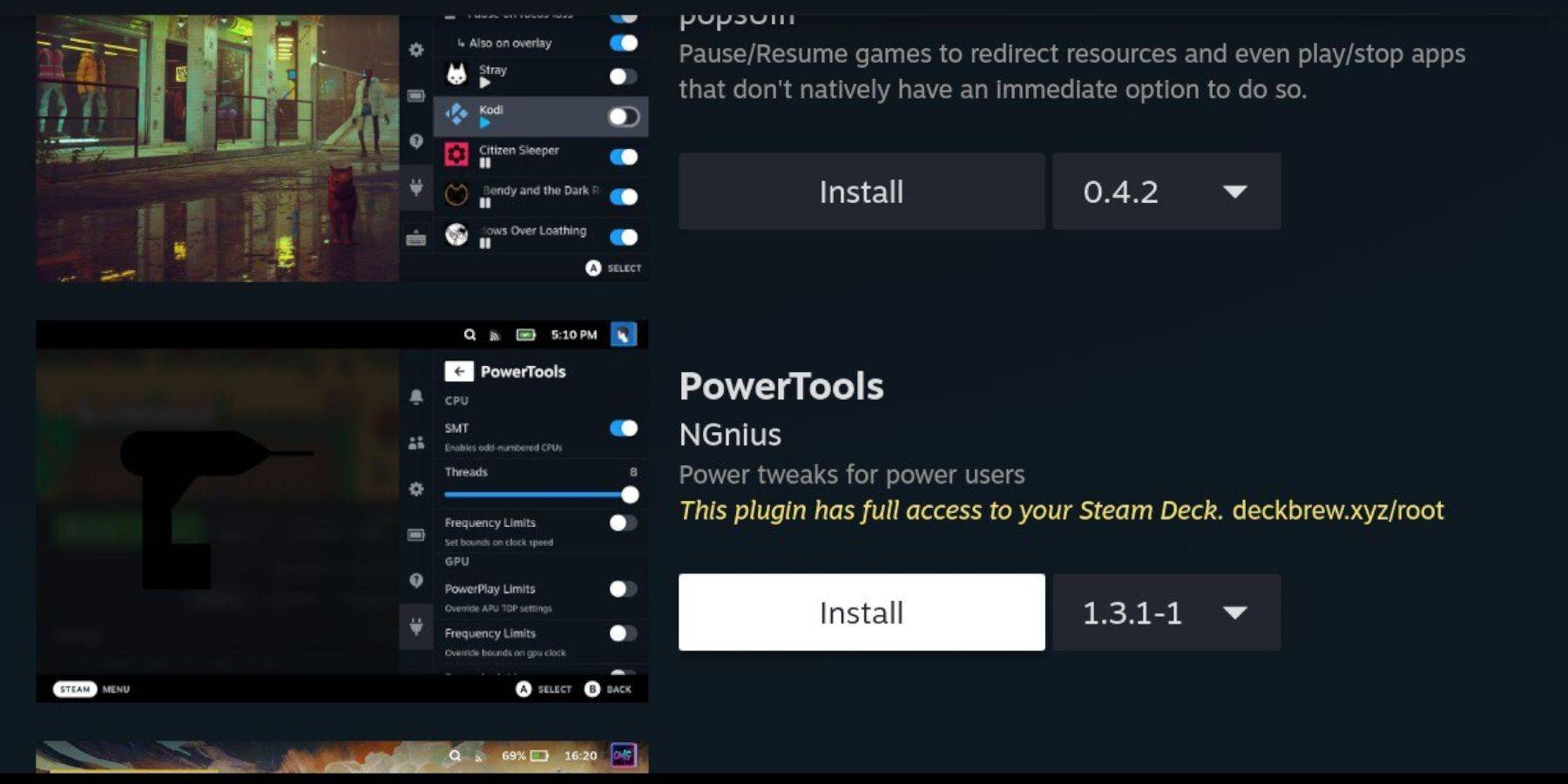 Com o Decky Loader instalado, agora você pode adicionar o plug -in Power Tools para aprimorar sua experiência de jogo para garoto:
Com o Decky Loader instalado, agora você pode adicionar o plug -in Power Tools para aprimorar sua experiência de jogo para garoto:
- No modo de jogo, acesse o menu de acesso rápido (QAM) e selecione o novo ícone do plug -in na parte inferior do menu lateral.
- Clique no ícone da loja ao lado da roda dentada das configurações para abrir a loja de Decky.
- Use a barra de pesquisa para encontrar e instalar o plug -in Power Tools ou role para baixo para localizá -lo.
Configurações de ferramentas elétricas para jogos emulados
- Pressione o botão Steam para abrir a 'Biblioteca' e inicie um jogo de garoto de jogo na guia 'Collections' ou na lista de bibliotecas 'não-steam'.
- Após o lançamento do jogo, pressione o botão QAM para acessar o Decky Loader e selecione o menu 'Ferramentas elétricas'.
- Selecione 'Desligar o SMTS'.
- Ajuste o controle deslizante e defina 'threads' como 4.
- Pressione o QAM novamente para acessar o menu 'Performance'.
- No menu 'Performance', clique em 'Ativar Visualização antecipada'.
- LIGUE 'MANUAL GPU RELCOLT ROLOP'.
- Aumente 'Frequência de relógio GPU' para 1200.
- Ative o recurso 'Perfil do jogo' para salvar configurações personalizadas para cada jogo.
Restaurando o carregador de DECKY após uma atualização do convés do vapor
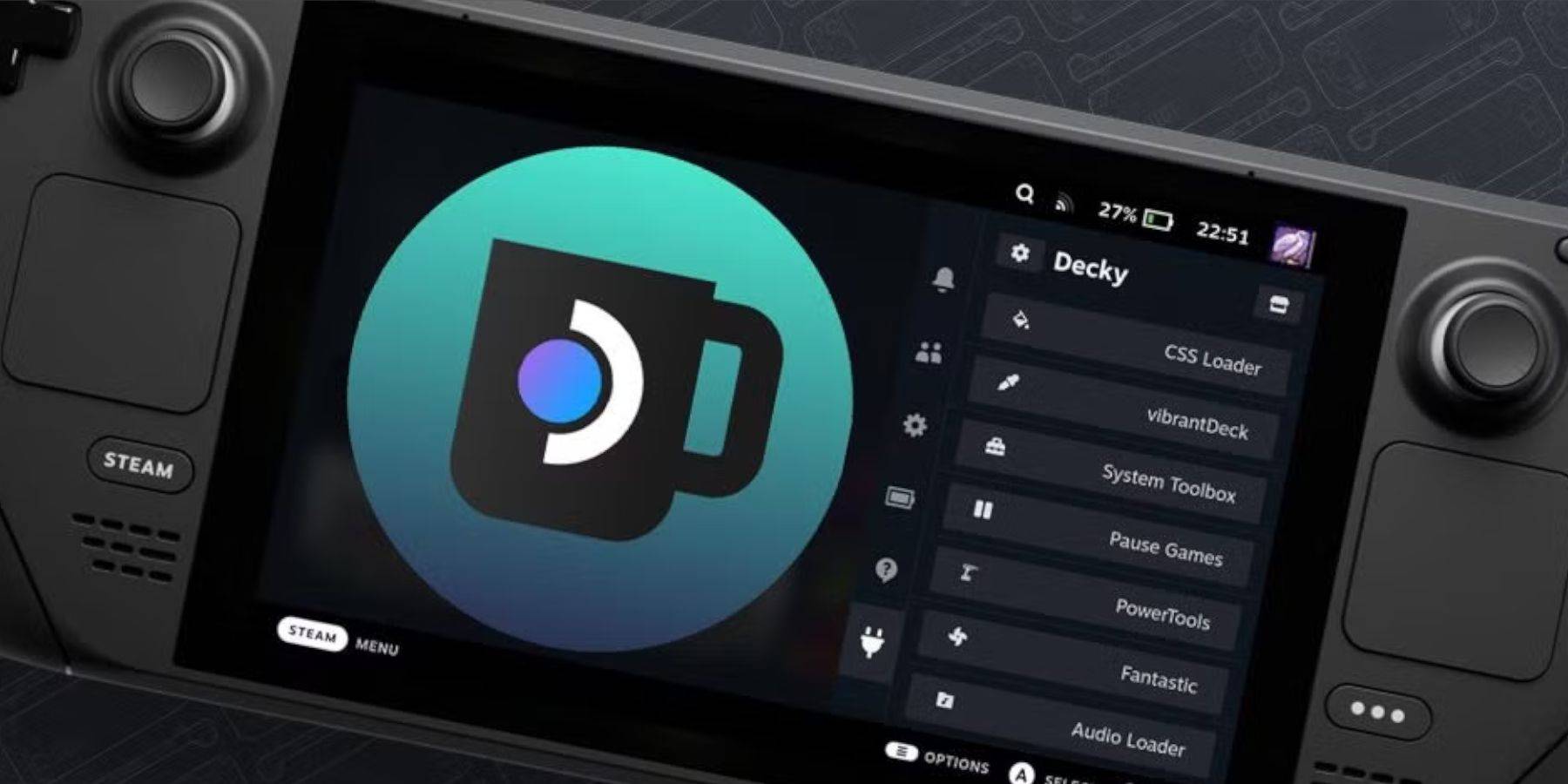 Às vezes, as principais atualizações do convés a vapor podem atrapalhar aplicativos de terceiros, como o Decky Loader. Veja como restaurá -lo e quaisquer plugins instalados, incluindo ferramentas elétricas:
Às vezes, as principais atualizações do convés a vapor podem atrapalhar aplicativos de terceiros, como o Decky Loader. Veja como restaurá -lo e quaisquer plugins instalados, incluindo ferramentas elétricas:
- Volte para o modo de desktop pressionando o botão Steam e selecionando o menu 'Power'.
- Uma vez no modo de desktop, inicie um navegador.
- Navegue até a página Decky Loader Github e clique no botão 'Download' novamente.
- Após o download, selecione Somente a opção 'Execute', não 'Abra'.
- Quando solicitado, digite sua senha pseudo na caixa pop-up.
- Se você ainda não definiu uma senha de pseudo, siga as etapas na tela para criar uma. (Escolha uma senha forte para futuras instalações de aplicativos não oficiais.)
- Reinicie o convés do vapor no modo de jogo.
- Para confirmar que o seu aplicativo de carregador de Decky, configurações e plug -ins são restaurados, pressione o botão QAM para acessar seu programa. Se uma atualização do Steam Deck remover seu software de Decky, repita essas etapas.
Com essas etapas, agora você está equipado para desfrutar de jogos de garoto de jogos no seu baralho a vapor, com a capacidade de personalizar configurações à sua preferência. A tela maior do baralho a vapor o torna uma plataforma ideal para reviver esses jogos clássicos.
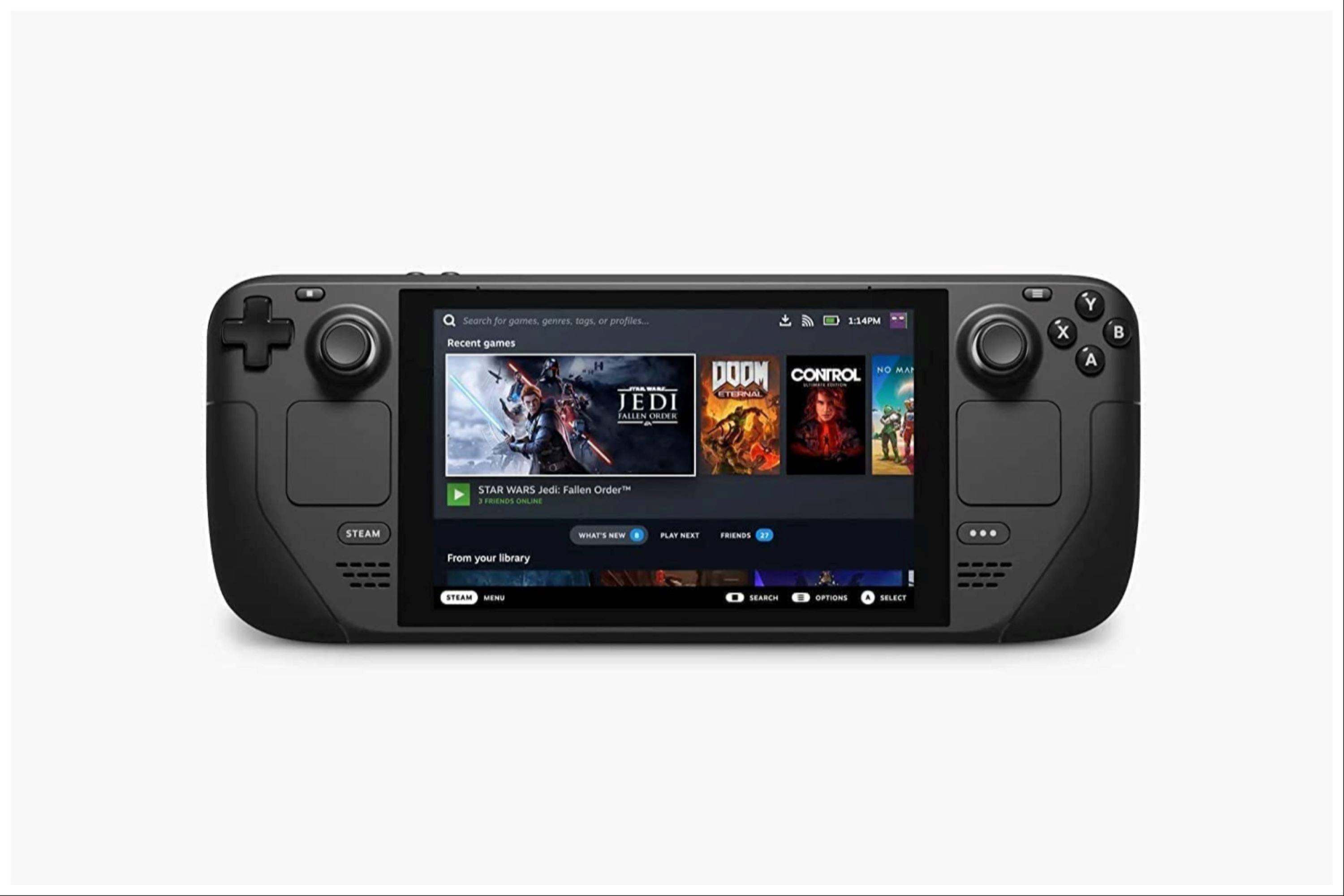 Taxa agora seu comentário não foi salvo
Taxa agora seu comentário não foi salvo
-
O verão traz oportunidades infinitas de vendas, especialmente com eventos como a Amazon Prime Day à porta—tornando-o a estação perfeita para aproveitar jogos com desconto. Os jogadores de PC devem conferir a Promoção da Editora Capcom da Humble, comAutor : Samuel Dec 13,2025
-
Em Isekai: Slow Life, os jogadores podem recrutar uma variedade de personagens distintos para construir sua aldeia e família perfeitas. Entre eles está Bullety, uma caçadora de recompensas Demonoide de classificação SR conhecida como "Senhorita NuncaAutor : Nora Dec 12,2025
- Dominar as armas de duas mãos em Elden Ring: um guia
- Roblox Códigos de simulador: desbloqueie recompensas exclusivas!
- Wuthering Waves: descubra os segredos da paleta de Whisperwind Haven
- Os 25 principais mods do Palworld para aprimorar seu jogo
- Guia final para a progressão de shinigami na era oca
- Karl Urban estreia como Johnny Cage em Mortal Kombat 2